5 populārākie veidi, kā uzreiz aizvērt visas atvērtās lietotnes operētājsistēmā Windows 11
Miscellanea / / September 14, 2023
Dažreiz jums ir atvērtas daudzas lietojumprogrammas, un jūs vēlaties tās visas aizvērt kopā. Varat noklikšķināt uz to aizvēršanas ikonām atsevišķi. Tas var būt drošs, bet ne visefektīvākais veids, kā aizvērt visas lietotnes vienlaikus. Tātad, kā operētājsistēmā Windows 11 vienlaikus aizvērt visas atvērtās lietotnes?
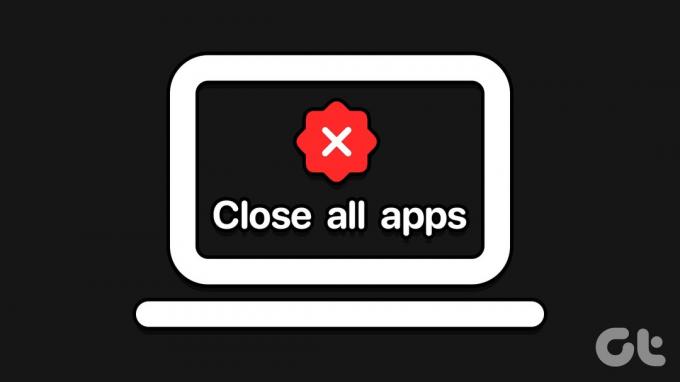
Ir daži veidi, un mēs tos apskatīsim šajā rokasgrāmatā. Kā ātrs padoms, ja mērķis ir aizveriet un izslēdziet datoru, varat izmantot Alt + F4, pēc tam atlasiet Shutdown. Bet, ja vēlaties vienkārši aizvērt lietotnes, vienlaikus turpinot darboties datoram, lasiet tālāk.
1. Izmantojiet komandu uzvedni
The Komandu uzvedne operētājsistēmā Windows var palīdzēt ātri palaist vai aizvērt programmas un programmas. Izmantojot komandu Taskkill, utilīta var vienlaikus aizvērt visas atvērtās lietojumprogrammas. Šī komanda pieņem dažādus parametrus, un to var pielāgot, lai aizvērtu lietojumprogrammas gadījumus vai konkrētus procesus.
1. darbība: Nospiediet Windows + R īsinājumtaustiņus, lai atvērtu dialoglodziņu Palaist.
2. darbība: Tips cmd un nospiediet tastatūru Control + Shift + Enter, lai atvērtu komandu uzvedni ar administratora privilēģijām.
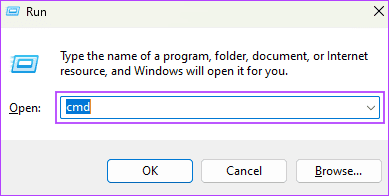
3. darbība: Ierakstiet tālāk esošo komandu un nospiediet taustiņu Enter.
taskkill /f /im *
Šajā komandā /f uzdod operētājsistēmai piespiedu kārtā aizvērt lietojumprogrammas /im norāda uz lietojumprogrammām, kas jāaizver, un * uzdod tai aizvērt visas atvērtās lietotnes.
2. Aizveriet visas programmas, izmantojot Powershell
Windows PowerShell ir līdzīga komandu uzvednei, jo tā pieņem arī teksta komandas, lai veiktu noteiktus uzdevumus sistēmā Windows. Varat ievadīt komandu, lai aizvērtu noteiktas lietojumprogrammas vai visas darbojošās programmas un procesus. Lūk, kas jums jādara.
1. darbība: Uzdevumjoslā noklikšķiniet uz Windows meklēšanas ikonas, ierakstiet PowerShell meklēšanas lodziņā un atlasiet opciju Palaist kā administratoram.
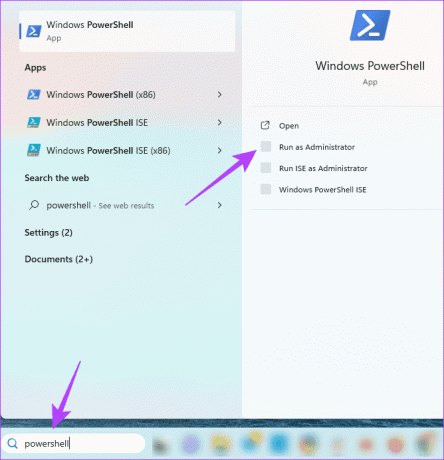
2. darbība: PowerShell logā ierakstiet šo komandu un nospiediet taustiņu Enter:
Get-Process | Stop-Process

Ir daži trešo pušu rīki, kurus varat nemanāmi izmantot operētājsistēmā Windows 11, lai aizvērtu visus logus vai lietojumprogrammas. Programma CloseAll ir viena no daudzajām, un tālāk norādītās darbības parāda, kā to izmantot.
1. darbība: Lejupielādējiet lietojumprogrammu CloseAll un instalējiet to savā datorā.
Lejupielādēt CloseAll
2. darbība: Palaidiet lietojumprogrammu. Atzīmējiet izvēles rūtiņas visām lietotnēm, kuras vēlaties aizvērt, un pēc tam noklikšķiniet uz pogas Labi.
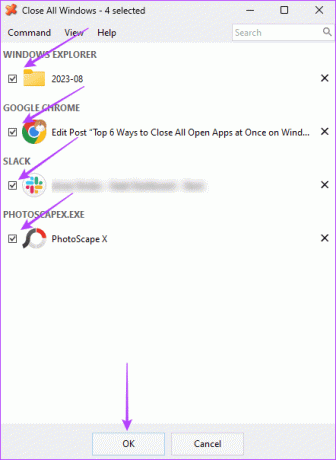
4. Aizveriet visas Windows, izmantojot pakešu skriptus
Pakešfails ir dokuments, kas satur virkni skriptu, ko aizpilda vai izpilda komandrindas tulks. Tie bieži ir nepieciešami, lai automatizētu Windows 11 uzdevumus. Varat tos izmantot, lai kopētu failus, nosūtītu e-pasta ziņojumus vai vienlaikus beigtu atvērtās lietojumprogrammas tālāk norādītajā gadījumā.
1. darbība: Noklikšķiniet uz Windows meklēšanas ikonas, ierakstiet piezīmju grāmatiņa meklēšanas lodziņā un nospiediet taustiņu Enter, lai to palaistu.
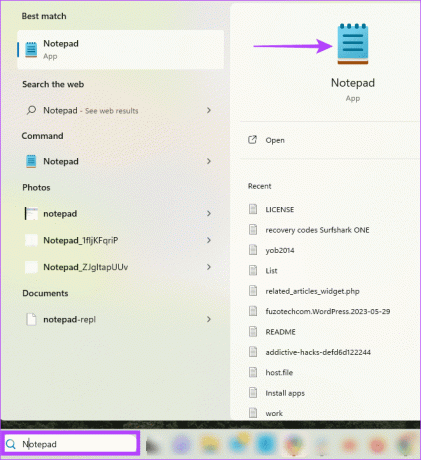
2. darbība: Ievadiet zemāk esošo tekstu Notepad:
@echo off
taskkill /f /im *
pause3. darbība: Augšējā labajā stūrī noklikšķiniet uz izvēlnes Fails un atlasiet opciju Saglabāt kā. Pēc tam piešķiriet failam nosaukumu un pārliecinieties, ka tas beidzas ar paplašinājumu .BAT.
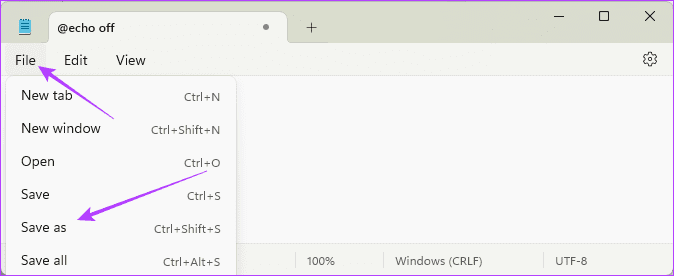
4. darbība: Pārejiet uz failu, ar peles labo pogu noklikšķiniet uz tā un atlasiet Palaist kā administratoram.
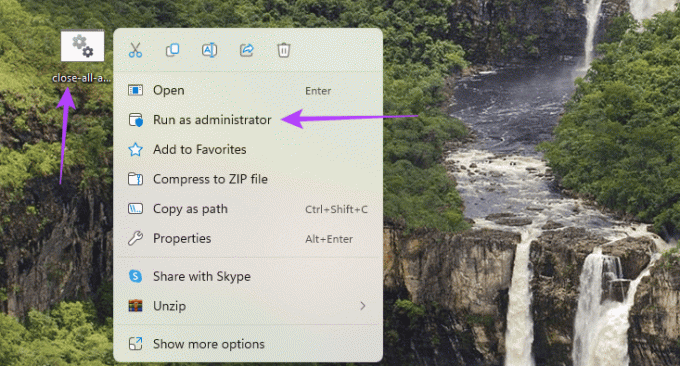
5. Aizveriet visas Windows, izmantojot resursu monitoru
Operētājsistēmā Windows 11 Resource Monitor ļauj skatīt visas lietojumprogrammas un pārraudzīt, kā darbojas operētājsistēmas aparatūras un programmatūras komponenti. Tā ir vērtīga problēmu novēršanas utilīta, un tā ir būtiska, lai atklātu resursus un uzraudzītu datora stāvokli. Varat arī to izmantot, lai aizvērtu vairākus atvērtus Windows, kā parādīts tālāk.
1. darbība: Nospiediet Windows + R īsinājumtaustiņus, lai atvērtu dialoglodziņu Palaist.
2. darbība: Tips resmon un nospiediet taustiņu Enter, lai palaistu Resource Monitor.

3. darbība: Atlasiet lietotni, kuru vēlaties aizvērt. Ar peles labo pogu noklikšķiniet uz atlases un noklikšķiniet uz Beigt procesu.
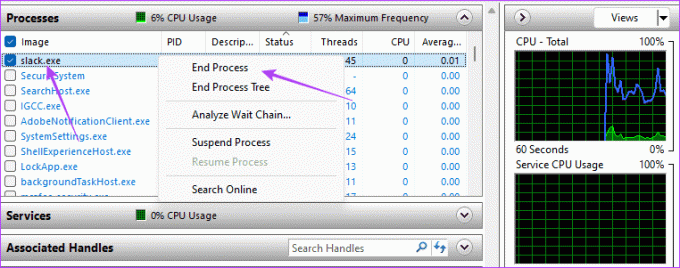
4. darbība: Apstipriniet savu izvēli, noklikšķinot uz pogas Beigt procesu.
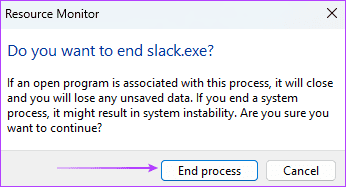
Nekavējoties atbrīvojiet datora atmiņu
Nav īsinājumtaustiņu, lai aizvērtu visas lietotnes uzreiz, it īpaši, ja vēlaties turpināt lietot datoru. Tomēr iepriekš apspriestie risinājumi būs piemēroti visos gadījumos, un jums vajadzētu pieturēties pie tiem, kas jums šķiet vispraktiskākie. Šis process atbrīvos jūsu operatīvo atmiņu un noderēs, lai izvairītos no datora avārijām liela CPU izmantošanas gadījumā.
Pēdējo reizi atjaunināts 2023. gada 14. septembrī
Iepriekš minētajā rakstā var būt ietvertas saistītās saites, kas palīdz atbalstīt Guiding Tech. Tomēr tas neietekmē mūsu redakcionālo integritāti. Saturs paliek objektīvs un autentisks.



